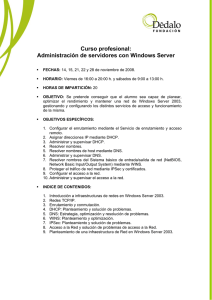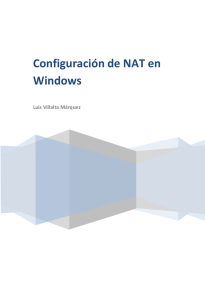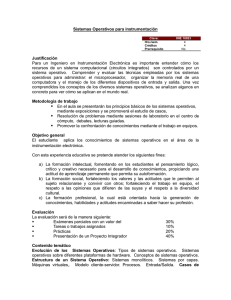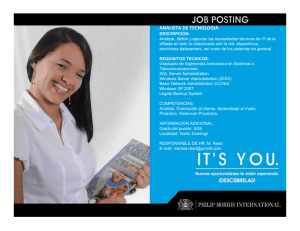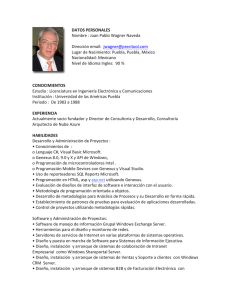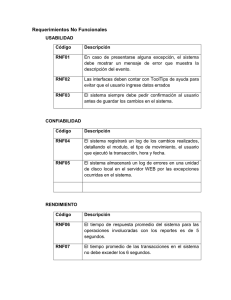MONTAJE SERVIDOR WINDOWS SERVER 2008 R2 Y ACTIVE
Anuncio
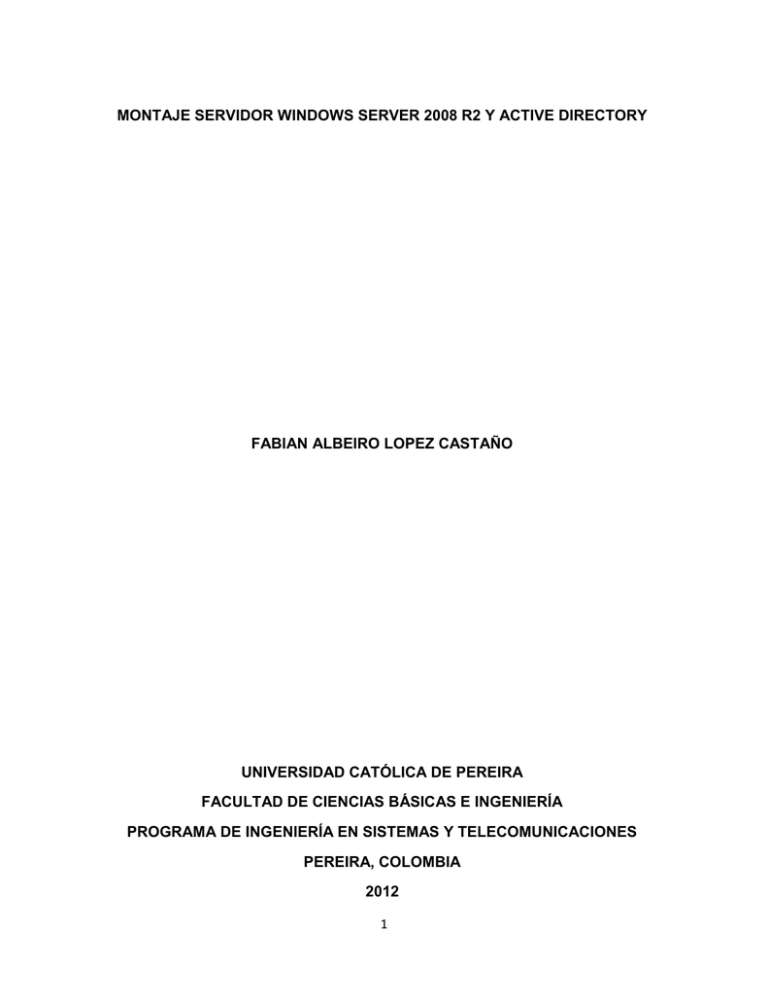
MONTAJE SERVIDOR WINDOWS SERVER 2008 R2 Y ACTIVE DIRECTORY FABIAN ALBEIRO LOPEZ CASTAÑO UNIVERSIDAD CATÓLICA DE PEREIRA FACULTAD DE CIENCIAS BÁSICAS E INGENIERÍA PROGRAMA DE INGENIERÍA EN SISTEMAS Y TELECOMUNICACIONES PEREIRA, COLOMBIA 2012 1 MONTAJE SERVIDOR WINDOWS SERVER 2008 R2 Y ACTIVE DIRECTORY FABIAN ALBEIRO LOPEZ CASTAÑO INFORME DE PRÁCTICAS ACADÉMICAS TUTOR PAULO CESAR VELASQUEZ VELASQUEZ (Ingeniero de Sistemas) UNIVERSIDAD CATÓLICA DE PEREIRA FACULTAD DE CIENCIAS BÁSICAS E INGENIERÍA PROGRAMA DE INGENIERÍA EN SISTEMAS Y TELECOMUNICACIONES PEREIRA, COLOMBIA 2012 2 DEDICATORIA ´´A ti Dios por no abandonarme, por demostrarme que soy uno de tus hijos, gracias por ayudarme a levantarme en mis fracasos, por aprender de ellos y por ayudarme a realizar uno de los sueños más grandes de mi vida´´. ´´A mi esposa le agradezco todo su tiempo y llamadas de atención ahora me toca a mí corresponder´´. ´´A mis padres: aquí tienen mi esfuerzo… Tarde pero seguro… este nuevo logro es de nosotros gracias por el apoyo´´. 3 AGRADECIMIENTOS El autor expresa su agradecimiento a: EL ingeniero y tutor Paulo cesar Velásquez por su valioso tiempo, conocimiento que me sirvieron de gran ayuda, porque me ha servido como ejemplo deseo siempre contar con su sabiduría y amistad. Gracias A la abogada Luz Marina Herrera por su paciencia y colaboración en la realización de esta práctica. A todo el grupo de trabajo en ReaSerfin que me facilitaron todo para la práctica. 4 TABLA DE CONTENIDO LISTA DE ILUSTRACIONES ............................................................................................ 8 LISTA DE ANEXOS ........................................................................................................ 10 SINTESIS ........................................................................................................................ 11 INTRODUCCIÓN ............................................................................................................. 12 1. PRESENTACIÓN DE LA ORGANIZACIÓN O SITIO DE PRÁCTICA ...................... 13 1.1 RESEÑA HISTORICA:........................................................................................................... 13 1.2 MISIÓN .............................................................................................................................. 13 1.3 VISIÓN ............................................................................................................................... 14 1.4 VALORES ............................................................................................................................ 14 1.5 SERVICIO OFRECIDO .......................................................................................................... 14 1.6 ORGANIGRAMA ORGANIZACIONAL .................................................................................. 15 1.7. SECTOR QUE PERETENCE A ORGANIZACIÓN:.................................................................... 15 1.8 Departamento en el que se ubica la practica.................................................................... 15 1.9. NÚMERO DE TRABAJADORES ............................................................................................ 16 1.10. 2. ÁREAS CON QUE CUENTA LA ORGANIZACIÓN .............................................................. 16 DEFINICIÓN DE LAS LÍNEAS DE INTERVENCIÓN................................................ 16 2.1 MONTAJE WINDOWS SERVER 2008. ................................................................................ 16 2.2 INSTALACIÓN DE WINDOWS SERVER 2008 ....................................................................... 17 3. DESCRIPCIÓN DEL PROBLEMA............................................................................ 20 4. JUSTIFICACIÓN DE LA PROPUESTA DE SOLUCIÓN .......................................... 20 5. OBJETIVOS ............................................................................................................. 20 5.1 OBJETIVO GENERAL ......................................................................................................... 20 5.2 OBJETIVOS ESPECIFICOS .................................................................................................... 21 5 6. MARCO TEORICO. .................................................................................................. 21 6.1 Telecomunicaciones .......................................................................................................... 21 6.2 Introducción Windows server 2008 .................................................................................. 21 6.3 CARACTERÍSTICAS DE WINDOWS SERVER 2008................................................................ 22 6.3.1 Una base solida y segura ........................................................................................... 22 6.3.2 Virtualización ............................................................................................................. 22 6.3.3 Construido para la web ............................................................................................. 22 6.3.4 Alta seguridad............................................................................................................ 23 6.3.5 Versiones ................................................................................................................... 23 6.3.6 Administración .......................................................................................................... 23 6.4 FUNCIONES WINDOWS SERVER 2008 ............................................................................... 24 6.4.1 Active Directory Certificate server. ........................................................................... 24 6.4.2 Active Directory Domain Services ............................................................................. 25 6.4.3 Active Directory Federation Services ........................................................................ 25 6.4.4 Active Directory Lightweight Directory Services ....................................................... 25 6.4.5 Active Directory Rights Management Services ......................................................... 25 6.4.6 Application Server ..................................................................................................... 26 6.4.7 DHCP.......................................................................................................................... 26 6.4.8 DNS ............................................................................................................................ 26 6.4.9 Fax Server .................................................................................................................. 26 6.4.10 File Services ............................................................................................................... 27 6.4.11 Hyper-V...................................................................................................................... 27 6.5 TERMINAL SERVICES .......................................................................................................... 27 6.5.1 Utilidad de terminal Services .................................................................................... 27 7. CRONOGRAMA ....................................................................................................... 29 8. PRESENTACION Y ANALISIS DE LOS RESULTADOS ......................................... 30 8.1 Certificación realizada e investigación .............................................................................. 30 8.2 Montaje del servidor ......................................................................................................... 30 8.2.1 Resultados de las pruebas ......................................................................................... 31 6 Active Directory primera prueba....................................................................................... 33 8.3 8.3.1 Instalación servidor DCHP ......................................................................................... 33 8.3.2 Instalación Active Directory ...................................................................................... 34 8.3.3 Instalación de servicios de dominio de Active Directory .......................................... 35 Servidor DNS segunda prueba........................................................................................... 37 8.4 8.4.1 Instalación DNS.......................................................................................................... 37 Tercera prueba escritorio remoto ..................................................................................... 38 8.5 8.5.1 Configuración de enrutamiento para acceso remoto ............................................... 38 ADMINISTRAR SERVIDOR .................................................................................................. 40 8.6 8.6.1 Agregar usuario como administrador ....................................................................... 40 8.6.2 Creación de usuarios ................................................................................................. 40 8.7 INGRESAR UN USUARIO DE WINDOWS AL DOMINIO. ...................................................... 41 8.8 LOGROS ............................................................................................................................. 42 8.9 DEFICIENCIAS..................................................................................................................... 42 9. 10. CONCLUCIONES..................................................................................................... 44 RECOMENDACIONES ......................................................................................... 45 REFERENCIAS BIBLIOGRAFICAS ................................................................................ 46 ANEXOS ......................................................................................................................... 47 7 LISTA DE ILUSTRACIONES GRAFICO 1. Organigrama 15 GRAFICO 2. Primer pantallazo instalación 17 GRAFICO 3.Clave del producto 17 GRAFICO 4.Versión a utilizar 18 GRAFICO 5.Instalación de todos los paquetes 18 GRAFICO 6. Finalización de instalación 19 GRAFICO 7. Contraseña 19 TABLA 1. Cronograma de actividades 29 GRAFICO 8. Certificado Windows server 2008 30 GRAFICO 9. DHCP 33 GRAFICO 10. Agrupamiento 34 GRAFICO 11. Active Directory 34 8 GRAFICO 12. Dcpromo.exe 35 GRAFICO 13. Servicios 35 GRAFICO 14. Rutas controlador 36 GRAFICO 15. Contraseña modo restauración 36 GRAFICO 16. DNS 37 GRAFICO 17. Instalación servicios 38 GRAFICO 18. Configurara enrutamiento remoto 38 GRAFICO 19. Dirección nat 39 GRAFICO 20. Fin instalación conexión remota 39 GRAFICO 21. Creación de usuarios 40 GRAFICO 22. Asignar grupo 41 GRAFICO 23. Dominio 42 9 LISTA DE ANEXOS ANEXO A. IPV6 47 ANEXO B. NTFS autorreparación 47 ANEXO C: Windows server 2008 Hyper-V 47 10 SINTESIS SÍNTESIS ABSTRAC El montaje servidor con el nuevo sistema operativo Windows server 2008 ofrece una plataforma más productiva para la organización ReaSerfin en la unificación, creación de servicios y protección de su red. The mount server with the new operating system Windows Server 2008 provides a productive platform for the unification ReaSerfin organization, service creation and protection of your network. Windows server 2008/ Unificación / aplicaciones,/servicios/ rendimiento/ compatibilidad/ administración simplifica. Windows server 2008 / Unification / applications / services / performance / compatibility / management simplified. 11 INTRODUCCIÓN En este trabajo se deriva la realización de mi práctica profesional en la organización REASERFIN especialista de cobro de cartera ubicado en la ciudad de Pereira. Específicamente la unidad de trabajo donde fui asignado es en el departamento de sistemas en el tráfico de su información digital, por lo tanto este departamento representa mi área de trabajo y experiencia vivencial de la práctica. El objetivo de esta práctica es ofrecer al departamento de sistemas y a sus redes seguridad, estabilidad y rendimiento. Para poder cumplir los objetivos de la propuesta se tomo la decisión de montar un servidor de dominio Windows server 2008, este básicamente es el encargado de la administración de todos los equipos previamente vinculados al servidor, es el encargado de controlar o administrar el DHCP, el DNS, aplicaciones, etc. Este trabajo y/o caso vivencial, me deja también una gran satisfacción profesional personal, al fortalecer mi actitud de servicio, lo que me permite colaborar con la organización, mediante soluciones efectivas al problema en cuestión. Todo esto no hubiese sido posible sin el apoyo de quienes contribuyeron a la elaboración de mi trabajo, por eso agradezco a la organización la disposición de la información prestada y por la confianza puesta en mi capacidad profesional. 12 1. PRESENTACIÓN DE LA ORGANIZACIÓN O SITIO DE PRÁCTICA 1.1 RESEÑA HISTORICA: REASERFIN es una empresa formada en setiembre del año 2010, que ofrece servicios estratégicos dirigidos a optimizar la gestión de cobranzas de carteras vigentes y/o vencidas, logrando aumentar la efectividad y reduciendo los costos operativos. Al mismo tiempo Nexo lo asesorará profesionalmente en recuperar sus cuentas a través de gestiones específicas en función a la antigüedad de la cartera, el tipo de cuenta, sus montos y su ubicación geográfica. Nuestra misión nos define como una empresa de servicios que busca constituirse en un vínculo entre las empresas y sus clientes, a través de servicios estratégicos de alto nivel de eficiencia y profesionalismo, que permitan mantener intacta la relación con el deudor, de manera a que este siga operando. Los servicios que nuestra empresa ofrece se caracterizan por el alto estándar de calidad con que se prestan los mismos, aparte de la estricta aplicación de nuestra política de dar un trato justo y respetuoso al deudor. Para la ejecución de nuestro servicio de cobranza la empresa cuenta actualmente con 130 personas altamente capacitadas en este rubro. Resaltan sus recursos tecnológicos; pues se cuenta con una infraestructura telemática que integra un call center y otra oficina de papeleos un software multiusuario de diseño exclusivo que permite la interacción cliente servidor en forma permanente, a través de una red técnicamente estructurada, con lo cual se logra un manejo óptimo y en tiempo real de un considerable número de deudores con la información requerida por nuestros clientes. 1.2 MISIÓN Presentar a los deudores todas las alternativas de normalización recuperando y manteniendo su moralidad comercial para que pueda continuar siendo sujetos de crédito, permitir el desarrollo y crecimiento profesional de nuestros colaboradores implementando un conocimiento continuo y de capacitación información actualización. 13 VISIÓN 1.3 ser líderes en la gestión de recuperación de activos de cartera productiva e improductiva con un servicio integral para nuestros clientes teniendo como norma el respecto por los deudores asesorando y transmitiendo las políticas y filosofías de cada entidad siempre con el objetivo de normalizar la cartera y mostrar lo beneficios de mantener una buena calificación y excelente reporte ante las centrales de riego ya q estamos preparados para brindar una atención personalizada en cada caso particular. VALORES 1.4 1.5 Integridad. Relaciones satisfactorias. Desarrollo personal. Creatividad. Buen humor. SERVICIO OFRECIDO TERCERIZACIÓN DE COBRANZA:se brinda servicios en etapas claramente diferentes que forman parte de la función de cobro de cualquier empresa y que por consiguiente requieren de un tratamiento particular y adecuado para cada una de ellas. Gestión de cobros de cuentas vencidas: se pone a disposición de las empresas del mercado una estructura humana y tecnológica, que ha sido desarrollada específicamente para el manejo de las carteras de cuentas recientemente vencidas. Gestión de cobros de cuentas morosas: se ha desarrollado a partir de su larga experiencia en este rubro una serie de tareas dirigidas a efectivizar los procesos de recupero de cuentas morosas. Las empresas que contraten este servicio contaran con gestores calificados que aplicaran la estrategia adecuada para llegar al objetivo de recupero esperado. ADQUISICIÓN DE CARTERA DE CREDITOS MOROSOS: Debido a que es una cartera de morosidad muy elevada, la posibilidad de recupero de las cuentas es 14 bastante baja, y normalmente ya se encuentra declarada contablemente como perdida. Esta operación permitirá que la institución reciba una monto acordado, que con una gestión de cobro normal sería muy difícil de conseguir. Esto es, debido a que la compra le permite a ReaSerfin realizar concesiones y descuentos en los saldos con miras a la cancelación de la obligación por parte del deudor, que en el caso de la Institución por su misma condición le será difícil administrar y crear la estructura necesaria, además de dejar un precedente de descuento que pueda traer perjuicios posteriores. 1.6 ORGANIGRAMA ORGANIZACIONAL GRAFICO 1. Organigrama Fuente :ReaSerfin 1.7. 1.8 SECTOR QUE PERETENCE A ORGANIZACIÓN: Servicios (PRIVADO). Departamento en el que se ubica la practica En el departamento de sistemas de ReaSerfin 15 1.9. NÚMERO DE TRABAJADORES: 15 1.10. ÁREAS CON QUE CUENTA LA ORGANIZACIÓN: 4 Depto. Jurídico Depto. Garantía. Depto. Sistemas Depto. Administrativo. 2. 2.1 DEFINICIÓN DE LAS LÍNEAS DE INTERVENCIÓN MONTAJE WINDOWS SERVER 2008. WINDOWS SERVER 2008: es un sistema operativo para servidores diseñada para Microsoft, con características de vitalización, administración y seguridad, estos sistemas operativos son los más conocidos por las personas y los más fáciles de utilizar. ADMINISTRADOR DE SERVIDOR: un administrador de servidores es responsable de las operaciones del día a día de una infraestructura tecnológica en una empresa. Administración y actualización del sistema operativo del servidor, servicios de directorio y de archivo. Distribución y actualización de software. Supervisor de los servidores asignados. Solucionador de problemas. TIPOS DE SERVIDORES: Servidor DHCP que permite realizar configuración del direccionamiento dinámico de IP. servidor DNS que permite la nomenclatura de dominios. servidor web IIS es el servidor que permite implementar sitios web en Windows. servicio FTP con el cual se puede realizar transferencia de archivos con otras máquinas. 16 2.2 INSTALACIÓN DE WINDOWS SERVER 2008 Windows server 2008 es un sistema operativo para servidores de Microsoft, con características de vitalización, administración y seguridad. La instalación de Windows server es relativamente fácil. GRAFICO 2. Primer pantallazo instalación Fuente servidor ReaSerfin GRAFICO 3. Clave producto Fuente servidor ReaSerfin 17 Windows server 2008 viene en diferentes versiones o presentaciones la cual en nuestro caso vamos instalar la versión estándar. GRAFICO 4. Versión a utilizar Fuente servidor ReaSerfin GRAFICO 5. Instalación de todos los paquetes Fuente servidor ReaSerfin 18 GRAFICO 6. Finalización instalación Fuente servidor ReaSerfin La primera vez que se ingrese al sistema este nos pedirá que le otorguemos una contraseña al usuario administrador esta contraseña deberá llevar como mínimo una letra en mayúscula, una letra en minúscula y un número. GRAFICO 7. Contraseña Fuente servidor ReaSerfin 19 3. DESCRIPCIÓN DEL PROBLEMA La organización de cobranza ReaSerfin requiere crear un servidor de discos, en el cual se podrían compartir archivos, base de datos, su programa contable, tener una buena seguridad y flexibilidad para el presente y el futuro, por distintos departamentos dentro de una misma empresa y otra sucursal. 4. JUSTIFICACIÓN DE LA PROPUESTA DE SOLUCIÓN En ReaSerfin su demanda cada día crece más y se necesitan nuevos recursos para cubrir nuevas necesidades, debido a eso la infraestructura vieja de solo una red entre equipos ya no es suficiente en cuanto a capacidad de hacer nuevas comunicaciones y por esto ReaSerfin presenta limitaciones en un mejor desempeño en sus actividades diarias. En base a estudios y pruebas realizadas se decidió migrar a una nueva tecnología destinada a la administración de servicios que esta complementada en hardware un computador de escritorio y software que llevara el sistema operativo Windows server 2008 Estándar, porque este presenta nuevas tecnologías y funciones de seguridad nivel de datos o de red, también ayuda a la productividad evitando perdida de información. En base a los puntos anteriores el proyecto del servidor Windows server 2008 ayudara a ReaSerfin en una nueva faceta de producción buscando beneficios tanto económicos como humanos. 5. 5.1 OBJETIVOS OBJECTIVO GENERAL Instalar Windows server 2008, junto con las configuraciones necesarias para su buen funcionamiento y administración 20 5.2 OBJETIVOS ESPECIFICOS Adicionar los servicios de acceso y directivas de redes y de dominio de Active Directory. Utilizar el servidor para pruebas de nuevos programas dentro de ReaSerfin. Incrementar la productividad en diversa áreas de ReaSerfin Permitir el desarrollo de nuevas aplicaciones Permitir el manejo de diversas aplicaciones integradas 6. MARCO TEORICO. 6.1 Telecomunicaciones 6.2 Introducción Windows server 2008 Windows Server 2008 (Grafico.2) es el nombre del sistema operativo para servidores de Microsoft. Es el sucesor de Windows Server 2003 distribuido al público casi cinco años antes. Al igual que Windows Vista, Windows Server 2008se basa en el núcleo Windows NT 6.0. Fue conocido como Windows Server "Longhorn" hasta el 16 de mayo de 2007,cuando Bill Gates, el presidente de Microsoft anunció su título oficial (Windows Server 2008), la beta 1 fue lanzada el 27 de julio de 2005. La beta 2 fue anunciada y lanzada el 23 de mayo de 2006 y la beta 3 fue lanzada al público el 25 de abril de 2007. Su lanzamiento fue el 27 de febrero de 2008.Windows Server 2008 es el más avanzado sistema operativo de Windows Server, diseñada para soportar la próxima generación de redes, aplicaciones y servicios Web. Con Windows Server 2008 se puede desarrollar, entregar y administrar experiencias de usuarios y aplicaciones, proporcionar una alta seguridad de infraestructura de red, y aumentar la eficiencia tecnológica y el valor dentro de su organización. Windows Server 2008 se basa en el éxito y las fortalezas de sus predecesores de Windows Server, mientras que presenta nuevas y valiosas funcionalidades y mejoras de gran alcance a la base del sistema operativo. Nuevas herramientas de Web, tecnologías de virtualización, mejoras de seguridad, gestión de servicios públicos y ayudar a ahorrar tiempo, reducir los costos, y proporcionar una base sólida para su tecnología de la información. 21 6.3 CARACTERÍSTICAS DE WINDOWS SERVER 2008. 6.3.1 Una base sólida y segura Windows Server 2008 proporciona a los profesionales de TI más control sobre sus servidores e infraestructura de red y les permite centrarse en las necesidades críticas del negocio. Capacidades mejoradas en secuencias de comandos y automatización de tareas, como las que ofrece Windows PowerShell, ayudan a los profesionales de TI a automatizar tareas comunes de TI. La instalación y administración basadas en funciones con Administrador del Servidor facilita la tarea de administrar y proteger las múltiples funciones de servidor en una empresa. Cuenta con herramientas mejoradas de administración del sistema, como el monitor de rendimiento y confiabilidad, ofrecen información sobre sistemas y alertan al personal de TI sobre problemas potenciales antes de que sucedan. 6.3.2 Virtualización Windows Server Hyper-V, la siguiente generación de tecnología de virtualización en servidor, permitirá hacer un mejor uso del entorno de hardware para consolidar múltiples funciones de servidor separándolos en máquinas virtuales en una sencilla maquina física. Permitirá correr eficientemente múltiples sistemas operativos (Windows, Linux y otros) en paralelo con el servidor. Con Hyper-V y sus sencillas políticas es ahora más fácil que nunca para aprovechar de los ahorros de costos de la virtualización. La virtualización del servidor permite que coexistan cargas de trabajo con requisitos de recursos diferentes en el mismo servidor host. 6.3.3 Construido para la web Windows Server 2008 ofrece una plataforma segura y de fácil administración, para el desarrollo y alojamiento confiable de aplicaciones y servicios web que se entregan del servidor o a través de la Web. Las nuevas características incluyen: administración simplificada, seguridad aumentada y mejoras tanto de rendimiento como de extensibilidad. 22 6.3.4 Alta seguridad Windows Server 2008 dispone de muchas características que mejoran la seguridad y el cumplimiento. Algunas mejoras clave incluyen: Estado del cliente obligatorio: protección de acceso a redes (NAP), que permite que los administradores configuren y apliquen requisitos de estado y seguridad antes de permitir el acceso de los cliente a la red. Mejoras de firewall: el nuevo Firewall de Windows con seguridad avanzada ofrece varias mejoras de seguridad. Cifrado y protección de datos: BitLocker protege datos confidenciales mediante cifrado de la unidad de disco. Herramientas criptográficas: la última generación de criptología ofrece una plataforma de desarrollo flexible de criptografía. Aislamiento de servidor y dominio: los recursos de servidor y dominio se pueden aislar para limitar el acceso a equipos autenticados y autorizados. Estas mejoras ayudan a los administradores a aumentar el nivel de seguridad de su organización y simplifican la administración e implementación de configuraciones y opciones relacionadas con la seguridad. 6.3.5 Versiones Para los diferentes tipos de configuraciones se necesitan diferentes servicios en el Sistema Operativo, Microsoft Ofrece múltiples versiones de Windows Server 2008,cada uno orientado a las necesidades específicas de los administradores. Windows server 2008 Standard Windows server 2008 Enterprise Windows server 2008 Datacenter 6.3.6 Administración Las herramientas, tecnologías y opciones de instalación que están disponibles para su uso en Windows Server 2008 se utilizan para mejorar la experiencia de gestión en uno o múltiples servidores a través de la empresa. 23 La gestión que un servidor que permite son las siguientes: Una completa configuración inicial de un servidor local a través de una interfaz única. Añadir y eliminar funciones de servidor y características de forma más segura y fiable. Examinar la condición de las funciones de servidor. Automatizar la administración de múltiples servidores a través de una Acelerar la secuencia de comandos y la depuración en una nuevo ambiente de comandos. Realiza administración local o de manera remota. Adicionalmente, la activación del producto puede ser realizada en un periodo determinado (30 días), lo cual no es crítico para la configuración inicial del sistema. 6.4 FUNCIONES WINDOWS SERVER 2008 Una función describe la función principal del servidor. Los administradores pueden optar por dedicar todo un equipo a una función, o instalar múltiples funciones de servidor en un único equipo. Cada función puede incluir uno o más servicios, mejor descrita como subelementos. Las siguientes funciones de servidor están disponibles en Windows Server 2008, y pueden ser instalados utilizando el Administrador de servidores. 6.4.1 Active Directory Certificate server. Ofrece servicios personalizables para crear y gestionar certificados de clave pública usados en los sistemas de seguridad que emplean tecnologías de clave pública. Las organizaciones pueden utilizar Active Directory Certificate Services para mejorar la seguridad y obligar a la identidad de una persona, dispositivo o servicio a una clave privada correspondiente. Active Directory Certificate Services también incluye características que le permiten gestionar el certificado de inscripción y la revocación de una variedad de entornos escalables. 24 6.4.2 Active Directory Domain Services Almacena la información sobre usuarios, computadoras y otros dispositivos de la red. Active Directory Domain Services ayuda a los administradores a gestionar más segura esta información y facilita la distribución de los recursos y la colaboración entre los usuarios. Active Directory Domain Services es también necesario ser instalado en la red para la instalación de las aplicaciones como Microsoft Exchange Server y para aplicar otras tecnologías de Windows Server, tales como la política de grupo. 6.4.3 Active Directory Federation Services Ofrece a la web las tecnologías para autenticar a un usuario a múltiples aplicaciones web, utilizando una sola cuenta de usuario. 6.4.4 Active Directory Lightweight Directory Services Es la protección de la información de tecnología que trabaja con Active Directory Rights Management Services habilitado para las aplicaciones para ayudar a salvaguardar la información digital de un uso no autorizado. Los propietarios de contenidos pueden definir exactamente cómo un destinatario puede utilizar la información, como la que puede abrir, modificar, imprimir, reenviar o tomar otras acciones con la información. Las organizaciones pueden crear plantillas de los derechos de uso, tales como "Confidencial-Sólo lectura" que se pueden aplicar directamente a la información, tales como informes financieros, las especificaciones del producto, los datos de los clientes y mensajes de correo electrónico. 6.4.5 Active Directory Rights Management Services Es la protección de la información de tecnología que trabaja con Active Directory Rights Management Services habilitado para las aplicaciones para ayudar a salvaguardar la información digital de un uso no autorizado. Los propietarios de contenidos pueden definir exactamente cómo un destinatario puede utilizar la información, como la que puede abrir, modificar, imprimir, reenviar o tomar otras acciones con la información. Las organizaciones pueden crear plantillas de los 25 derechos de uso, tales como "Confidencial-Sólo lectura" que se pueden aplicar directamente a la información, tales como informes financieros, las especificaciones del producto, los datos de los clientes y mensajes de correo electrónico. 6.4.6 Application Server Proporciona una solución completa para la gestión de alojamiento y de alto rendimiento de las aplicaciones empresariales y aumentar la productividad de apoyo a la aplicación en todo el ciclo de vida, desde el diseño y el desarrollo a través de despliegue y las operaciones. 6.4.7 DHCP Los servidores DHCP permiten asignar las direcciones IP a las computadoras y otros dispositivos que están habilitados como clientes DHCP. El despliegue deservidores DHCP de la red proporciona automáticamente las computadoras y otros dispositivos de red basados en TCP/IP con direcciones IP válidas y los nuevos parámetros de configuración de estos, opciones de llamada DHCP, que les permiten conectarse a otros recursos de la red, como servidores DNS, Servidores WINS y routers. 6.4.8 DNS DNS proporciona un método estándar para asociar nombres con direcciones numéricas de Internet. Esto hace que sea posible para que los usuarios se refieran a la red mediante el uso de nombres fáciles de recordar en vez de una larga serie de números. Servicios de DNS de Windows puede ser integrado con los servicios DHCP de Windows. 6.4.9 Fax Server Servidor de fax envía y recibe faxes, y le permite administrar los recursos de fax, tales como puestos de trabajo, ajustes, informes y dispositivos de fax en une quipo o en la red. 26 6.4.10 File Services Proporciona las tecnologías de gestión de almacenamiento, replicación de archivos, distribuidos de gestión de nombres, la búsqueda de archivos rápido y simplificado el acceso de los clientes a los archivos. 6.4.11 Hyper-V Virtualización de servidores ofrece un papel totalmente nuevo de despliegue y la concesión de licencias para permitir que múltiples instancias de sistema operativo desde Microsoft y potencialmente de terceros proveedores del sistema operativo para que se ejecuten 6.5 TERMINAL SERVICES 6.5.1 Utilidad de terminal Services El rol de Terminal Services de Windows Server 2008 R2 permite a los usuarios acceder a programas Windows instalados en un servidor de terminales o acceder a un desktop Windows completo. Con Terminal Services se puede acceder a un servidor de terminales desde la red corporativa o desde Internet. Es importante que tengamos claros cuáles son los roles de los servicios que se tienen en Terminal Services: Terminal Server: Servicio que habilita un servidor para que se puedan correr aplicaciones remotas o dar acceso al escritorio. Los usuarios se conectan al servidor que tiene este rol para acceder a las aplicaciones que estén instaladas en él, guardar archivos o bien usar cualquiera de los recursos de la red que estén disponibles. Los usuarios acceden a este servidor usando Remote Desktop Connection o bien programas Remote App. 27 TS Remote App: Son aplicaciones que se ejecutan a través de Terminal Services pero se comportan como si estuvieran corriendo localmente en la estación de trabajo del usuario. Para el usuario es como si la aplicación estuviera instalada en su máquina al igual que otra aplicación local. Si el usuario corre varias aplicaciones del mismo servidor de Terminal Services, todas ellas correrán en la misma sesión para ahorrar sesiones y lograr mayor velocidad de acceso a las mismas. TS Web Access: Servicio que permite acceso al servidor desde un sitio Web (Internet o Intranet). También incluye el Remote Desktop Web Connection el cual le permite a un usuario conectarse a cualquier computadora donde tengan acceso con Remote Desktop . TS Licensing: Este servicio maneja las licencias de acceso de cliente (o CAL como se le conoce en inglés) para cada usuario o dispositivo que se conecta al servidor. Este servicio se encarga de instalar, otorgar y monitorear la disponibilidad de CAL’s de TS en el servidor. Para poder usar Terminal Services, debe tener por lo menos un servidor de licencias. En instalaciones pequeñas de TS, puede poner juntos los roles de TS y de Licencia en el mismo servidor. En instalaciones grandes se recomienda separar estos roles en diferentes servidores. Este servicio debe ser configurado apropiadamente para que los clientes puedan conectarse al TS. TS Gateway: Permite a usuarios remotos autorizados a conectarse a recursos en una red corporativa o interna desde cualquier dispositivo conectado a Internet que pueda correr el Remote Desktop Connection Client. El TS Gateway encapsula el protocolo RDP (Remote Desktop Protocolo) dentro de RPC y este a su vez dentro de HTTP sobre una conexión de SSL, permitiendo que los usuarios se conecten en una forma encriptado y segura desde Internet. Esta funcionalidad le permitirá implementar acceso remoto a Terminal Services sin necesidad de implementar una VPN. TS Session Broker: Este rol mantiene el control de las sesiones cuando se tiene configurado Terminal Services con Load Balancing. La base de datos de este servicio guarda la información del estado de cada sesión que incluye el Session ID, usuario y el nombre del servidor donde reside cada sesión. Esto permite que el usuario siempre sea dirigido al servidor que tiene su sesión evitando así crear una nueva sesión en otro servidor de la granja. El servicio también lleva el control de cuántas sesiones hay en cada servidor para mantener siempre balanceada la granja de servidores. 28 7. CRONOGRAMA Tabla 1: Cronograma de actividades Mes Semana Marzo Abril Mayo Junio Julio 1 2 3 4 1 2 3 4 1 2 3 4 1 2 3 4 1 2 3 Actividades Investigación, realización curso MVA Microsoft Windows server 2008 Empezar montaje de servidor Primer borrador de informe de práctica. Entrega correcciones borrador de practica Active Directory, políticas del servidor, pruebas en caliente Primer informe aprobado (tutor) Carta de aprobación por tutor y jefe inmediato. Segunda prueba ya con la base de datos Tercera prueba call center base de datos, escritorio remoto Segundo borrador de informe practica Entrega del segundo informe del proyecto de practicas al tutor con las correcciones Colocar a funcionar el servidor con todas sus aplicaciones Investigaciones en libros internet e ingeniero sobre Windows server Carta de aprobación por tutor y jefe inmediato del primer informe (informe de avance) Visita del tutor y revisión de funcionamiento del servidor y entrega al jefe inmediato Administración, soluciones de problemas y últimos montaje en el servidor Entrega del borrador final Borrador Final (devolución correcciones) Borrador final aprobado tutor y jefe 29 Informe final y taller de lineamientos para la publicación y Carta de aprobación por tutor y jefe inmediato del informe final Entrega de lista de chequeo firmada por el tutor Fuente: Elaboración propia. 8. 8.1 PRESENTACION Y ANALISIS DE LOS RESULTADOS Certificación realizada e investigación La primera semana de trabajo realice la certificación en la universidad virtual de Microsoft (Microsoft Virtual Academy) me certifique para instalar y administra el sistema operativo Windows server 2008 r2, esta certificación me sirvió también como investigación del funcionamiento, instalación de dicho sistema operativo GRAFICO8. Certificado Windows server 2008 Fuente: certificado Fabián López 8.2 Montaje del servidor Para la implementación del montaje primero hice las pruebas para estudiar el comportamiento de Windows server 2008. Estas pruebas las realice utilizando dos equipos y dos maneras diferentes de instalación en cada uno de ellos, en el primer 30 equipo (computador de escritorio qbex twin 3500) prestado por ReaSerfin, el segundo equipo (portátil hp pavillion dm3) equipo personal del practicante 8.2.1 Resultados de las pruebas Prueba equipo qbex twin 3500 Las especificaciones del equipo: Procesador: Intel Celeron Dual Core E3300 2.5Ghz RAM: 1Gb DDR2 Disco Duro: 500Gb (Sata) Monitor LCD 19" Quemador: DVD-RW Lector Tarjetas, tarjeta de Red LAN Audio y Video Integrado Instalación hecha para la prueba: División de Disco Duros en 2 Particiones. Instalación de Windows Server 2008 estándar (En la primera Partición Principal). Configuración del Sistema Operativo. Monitoreo del equipo Creación de un Servidor Virtual Análisis de Pruebas. Prueba equipo hp pavillion dm3 Las especificaciones del equipo: Procesador: Intel Core2 Duo 2.5Ghz Ram: 4Gb DDR3 Disco Duro: 320Gb (Sata) Monitor LCD 14" Quemador: DVD-RW Lector Tarjetas, tarjeta de Red LAN Audio y Video Integrado Instalación hecha para la prueba: 31 Utilización software maquina virtualBox (gratuita). Instalación de Windows Server 2008 estándar (en la máquina virtual). Configuración del Sistema Operativo. Monitoreo del equipo Creación de un Servidor Virtual Análisis de Pruebas. Resultado de pruebas La prueba en el equipo de escritorio qbex twin 3500 mirando el desempeño de Windows server 2008 instalado en la primera partición del disco duro son las siguientes: Fácil uso y manejo Nunca se pegó el equipo Encendida Mayor integración del equipo Gestión adecuada de funciones Rápido encendido. En cuanto a la prueba en el portátil utilizando la máquina virtual virtualBox no estuvo muy exitosa: Poca compatibilidad con el hardware Hizo el servidor muy lento. Selección de equipo ReaSerfin dio como equipo para la instalación un computador de escritorio hp pavillion A6615la sus especificaciones: Procesador: Intel Core i3 de segunda generación 2.7Ghz Ram: 4Gb DDR3 Disco Duro: 1 Tera (Sata) Monitor LCD 19" Quemador: DVD-RW Lector Tarjetas Tarjeta de Red LAN Audio y Video Integrado Y la licencia Windows server 2008 standar. 32 La instalación de Windows server 2008 estándar instalación Windows server 2008) 8.3 obsérvese en el punto (2.2 Active Directory primera prueba Antes de instalar el Active Directory y el Domain server tuve que planear la infraestructura de Active Directory: El nombre del dominio DNS. Configurar el nivel funcional Detallar la implementación DNS que funcionara con Active Directory La configuración ip (statica) El nombre y contraseña del usuario administrador 8.3.1 Instalación servidor DCHP El servidor DHCP (Protocolo de configuración dinámica de host) nos permite configurar el direccionamiento IP. La ruta administración del servidor/funciones/agregarfunciones, y aquí escogemos el servidor DHCP que es el que voy a instalar. GRAFICO 9. DCHP Fuente servidor ReaSerfin 33 En la instalación del servidor DHCP se debe otorgar un dominio para la máquina y Los DNS a los cuales se va a conectar la máquina, por lo general se utilizan los que le proveedor de internet otorga a la empresa. Se crea un agrupamiento administrativo de equipos que ejecutan el DHCP, le di un nombre, un rango de direcciones una IP y la máscara de subred. GRAFICO 10. Agrupamiento Fuente servidor reaserfin Al final nos enseñara un recuadro en el cual nos muestra la información que otorgamos en la configuración que dimos al servidor DHCP. 8.3.2 Instalación Active Directory Voy a la ruta administración de: (servidor/funciones/agregar), y agrego la función la servicios de dominio Active Directory. GRAFICO 11.Active Directory Fuente servidor ReaSerfin 34 Le doy siguiente hasta que lleguemos al menú de resultados. 8.3.3 Instalación de servicios de dominio de Active Directory Para configurar el servicio tuve que ir a Ejecutar y escribir dcpromo.exe GRAFICO 12. Dcpromo.exe . Fuente servidor ReaSerfin GRAFICO 13. Servicios Fuente servidor ReaSerfin 35 Le di en el botón siguiente. En el menú que sigue subraye la casilla crear un dominio nuevo en un bosque nuevo por el momento no hay uno existente, el bosque contiene un solo dominio. El dominio que se dé, es raíz para el bosque, se puede poner el que se quiera (en mi caso fue reaserfin.com). La ruta de la base de datos del controlador del servicio la deje que estén por defecto puesto que son archivos del sistema. GRAFICO 14. Rutas controlador Fuente servidor ReaSerfin Le otorgue una contraseña al administrador cuando se inició en el modo restauración, esta cuenta no es igual a la cuenta de administrador del dominio. GRAFICA 15. Contraseña modo restauración Fuente servidor ReaSerfin 36 8.4 Servidor DNS segunda prueba 8.4.1 Instalación DNS El servidor DNS (sistema de nombres de dominio) es una nomenclatura que se da para el manejo de cualquier recurso conectado a internet para instalarlo me dirigí a la ruta de administración del servidor/funciones/agregar funciones y seleccione la opción servidor DNS. GRAFICO 16. DNS Fuente servidor ReaSerfin Le dio siguiente después instalar y espere hasta al final de la instalación mostrara todo servicios y servidores instalados, y aparecen en un recuadro en el lateral izquierdo. 37 GRAFICA 17. Instalación servicios Fuente servidor ReaSerfin 8.5 Tercera prueba escritorio remoto 8.5.1 Configuración de enrutamiento para acceso remoto Ya instalado servicios de acceso y directivas de red nos debe aparecer enrutamiento y acceso remoto; en esta nueva ventana nos dice configurar el servidor de enrutamiento y acceso remoto, voy al recuadro de la parte derecha enrutamiento y acceso remoto/configurar y habilitar acceso remoto. GRAFICA 18. Configurara enrutamiento remoto Fuente servidor ReaSerfin 38 Abre la ventana para el asistente de instalación del servidor de enrutamiento y acceso remoto, doy el botón siguiente. En la siguiente ventana escojo la opción traducción de direcciones de red (NAT) el cual me permite conectarme a internet con una IP pública.(en este caso ip dada por la empresa que presta el internet une) GRAFICA 19. Dirección nat Fuente servidor ReaSerfin GRAFICA 20. Fin instalación conexión remota Fuente servidor ReaSerfin 39 Después del montaje de acceso remoto y tener la dirección ip publica dada por la empresa une que es la que presta el servicio de internet en ReaSerfin las pruebas desde un equipo por fuera conectado a otra red funciono 100% puede entrar al servidor remotamente 8.6 ADMINISTRAR SERVIDOR 8.6.1 Agregar usuario como administrador Voy a Inicio\Herramientas Administrativas\Usuarios y Equipos de Active Directory. Luego seleccionamos el usuario y le damos clic derecho\agregar a un grupo\y seleccionamos al grupo administradores al que deseamos que nuestro usuario pertenezca. 8.6.2 Creación de usuarios En siguiente ruta: Inicio\Herramientas administrativas\Usuarios y equipos de Active Directory GRAFICO 21. Creación usuario Fuente servidor ReaSerfin 40 Luego para crear un nuevo usuario: Administrador del servidor\Funciones\Servicio s de domino de active Directory\Usuarios y equipos de active Directory\Nombre del Dominio\Usuario. Luego de damos clic derecho a Usuario\Nuevo\Usuario. GRAFICO 22.Asignar grupo Fuente servidor ReaSerfin INGRESAR UN USUARIO DE WINDOWS AL DOMINIO. 8.7 Tengo que crear dos dominios es en mi red con reglas y procedimientos comunes, para administrarlos como una unidad. Cada dominio tiene un nombre único. Para conectar los equipos a un dominio, debo conocer el nombre del dominio y disponer de una cuenta de usuario válida en dicho dominio. Doy clic en el botón Inicio, hago clic con el botón secundario en Equipo y, a continuación, hago clic en Propiedades. En Configuración de nombre, dominio y grupo de trabajo del equipo, hago clic en Cambiar la configuración. Si se le solicita una contraseña de administrador o una confirmación, escribo la contraseña o proporciono la confirmación. Hago clic en la ficha Nombre del equipo y, a continuación, en Cambiar. También puede hacer clic en Id. de red para usar el asistente para unirse a un dominio o grupo de trabajo con el fin de automatizar el proceso de conexión a un dominio y de creación de una cuenta de usuario de dominio en el equipo. 41 Grafica 23. Dominio Fuente equipo puesto de trabajo garantía ReaSerfin Escribo el nombre del dominio al que deseo unirse y, a continuación, hago clic en Aceptar. Me pide nombre de usuario y contraseña para el dominio. Después de unirme satisfactoriamente al dominio, me pide que reinicie el equipo para que la nueva configuración surta efecto. LOGROS 8.8 Se creó un departamento de sistemas que no tenía la organización. Mejoro un 80% las actividades diarias con el implemento del servidor unificando todos los servicios y creando nuevos ellos para facilitar el trabajo diario. Se dio un buen resultado en el montaje utilizando los tiempos establecidos por la organización ReaSerfin. Obtuve más experiencia con relación a mi carrea y con lo que me voy a enfrentar en la vida laboral. 8.9 DEFICIENCIAS. Comenzar fue un poco difícil ya que desconocía algunos conceptos, por esto la investigación, la certificación en la universidad virtual de Microsoft y 42 las consultas con mi tutor fueron muy importante para este trabajo de práctica. 43 9. CONCLUCIONES Definitivamente Windows server es una opción muy completa para implementación de servicios en empresas pequeñas y más aun en grandes, su fácil instalación y fácil manejo para los usuarios, sus mejoras de seguridad, la protección contra fallos e intrusos, la gestión de servidor web y la virtualización incorporada dentro su sistemas operativo. Importa mucho en la hora de decidir porque sistema operativo para servidores se toma la opción de utilizar. 44 10. RECOMENDACIONES Después de terminado todo el montaje del servidor Windows server 2008 estándar se dejaron unas recomendaciones para tener una buena administración de el sin problemas. Una de las recomendaciones más importantes para los equipos del lugar del trabajo que están en el dominio de Windows server 2008 es deshabilitar los usuarios locales de los equipos. Si estos no se deshabilitan en los usuarios locales cualquier persona puede iniciar una sesión como invitado pero esto no es recomendado ya que nos podrían meter cualquier problema por ahí. Para nuevos equipos que se vayan a incluir en el domino Windows server hay que tener en cuenta que las versiones de sistemas operativos home de Windows xp, vista y Windows 7 no permiten incluir en un dominio Mantener las políticas de seguridad dentro del servidor de dominio para todos los equipos esto permite mas seguridad en nuestra red. Mantener actualizado nuestro servidor nos ayuda a no tener tantas fallas. Por seguridad solo una persona debería administrar nuestro servidor de servicios. Obligar a los trabajadores en guardar la información importante en el servidor de disco. Mantener siempre monitoreada la parte eléctrica del servidor y la ups ya que este es nuestro corazón en la organización 45 REFERENCIAS BIBLIOGRAFICAS Rand Morimoto, Michael Noel, Omar Droubi, Ross Mistry, Chris AmarisSams. Windows Server® 2008 Unleashed United States: Sams; 1 edition ,February 11, 2008. 1488 p. MITCH tulloch. Introducing windows server® 2012. United States: Diane Kohnen, S4Carlisle Publishing Services. 2012. 250 p. Universidad virtual Microsoft. http://www.microsoftvirtualacademy.com/Home.aspx Microsoft. 2008. Security and Policy. 9 de abril del 2008. http://www.microsoft.com/en-us/server-cloud/windows-server/2008-r2overview.aspx 46 ANEXOS ANEXO A. Ipv6 EL Protocolo de internet versión 6 (IPv6) viene a solventar la necesidad de un mayor rango de direcciones IP, gracias al crecimiento exponencial de la Internet, por lo cual ahora es necesario disponer de direcciones IP, para celulares, PDA’s, Refrigeradoras, etc., algo que la versión 4 no estaba capacita a soportar, ya que se está alcanzando su límite de posibles combinaciones. ANEXO B. NTFS autorreparación En el sistema anterior, cada vez que era reportado un problema de integridad en el disco donde estaba la instalación de Windows, la única forma de revisarlo era utilizando el comando de DOS chkdsk dentro de la consola de recuperación de Windows, lo cual significaba poner el servidor inaccesible, mientras se realizaba el proceso y dependiendo del tamaño de este, podría tomar horas. Por supuesto, para esto había que programar un tiempo, en horas extra, de noche o, en el peor de los casos, dejar el negocio sin herramientas durante este proceso. Ahora, gracias a NTFS autorreparación, muchas de estas reparaciones se pueden hacer con el servidor en producción, sin pensar que es un método infalible, nos puede ayudar en muchos de los casos que en la manera anterior eran engorrosos. ANEXO C: Windows Server 2008 Hyper-V La virtualización viene incluida como una característica integral del Windows Server 2008. ¿Por qué es esto tan importante? Porque permite en un solo hardware tener más de un sistema operativo instalado y por consecuencia haciendo funciones diferentes; esto evidentemente significa un gran ahorro en dispositivos. Los negocios están presionados a facilitar la administración y a reducir costos, pero sin perder ventajas competitivas, como flexibilidad, escalabilidad y seguridad. El uso fundamental de la virtualización consiste en tener muchos servidores en un solo sistema mientras mantiene aislamiento entre ellos, teniendo la posibilidad de correr distintos sistemas operativos en la misma máquina física, como es Windows, Unix, Linux, etc., y permitiendo así tomar toda la ventaja que supone los procesadores con arquitectura de 64 bit. Incluso, es posible combinar arquitecturas, 32 y 64 bit en el mismo servidor. Con virtualización es posible brindar un mejor manejo de la continuidad del servicio, con la capacidad de realizar funciones de respaldo en vivo, así como permitir una rápida migración, ya 47 Sea a otra máquina virtual en el mismo servidor o en otro servidor. Además, es sencillo tomar fotos del estado de un sistema operativo, en caso de una desgracia, es sencillo volver a alguno de estos estados. 48